Пример работы над проектом в системе контроля версий (git)
Возможности, которые привнесли в работу программиста системы контроля версий, подняли ее на совершенно иной уровень. И если поначалу, особенно на простых проектах, новый багаж необходимых для этого знаний и навыков несколько пугает — да что там говорить, в первое время заметно замедляет работу,— то со временем с переходом на более сложные задачи становится уже не просто необычным средством бэкапа, а одним из основных инструментов, сохраняющим огромное количество времени, нервов и, в конечном итоге, денег.
И тут главное выбрать рабочий процесс, который бы максимально удовлетворял запросам компании. Об одном из таких шаблонов я бы хотел рассказать. Я сам познакомился с GIT сравнительно недавно, а вплотную использую его не более полугода, поэтому мое описание вряд ли будет претендовать на полноту. Однако, возможно, именно такое объяснение на пальцах поможет правильно понять необходимые основы.
Цепочка применения изменений в нашем случае будет выглядеть как «Feature» -> «Dev» -> «Production».
То есть изменения, внесенные в проект разработчиком, переносятся на тестовый сайт, где происходит необходимое тестирование. После принятия решения о пригодности изменений они заливаются на stage, равный во всех отношениях «боевой» площадке и далее уже копируются на нее.
Как это выглядит на пальцах?
Программист на локальной машине создает новую ветку, в котрой он будет работать над поставленной задачей. И тут надо запомнить первую и одну из самых главных тонкостей — ветка создается только от актуальной основной («master») ветки.
Почему именно так? Какими бы не были схожими ваши ветки, они все разные, причем иногда разные кардинально — начиная от прав доступа к файлам и заканчивая порой совершенно неопределимыми различиями, исток которых, по всей видимости, кроется чуть ли не в рознящихся контрольных суммах. Однако в конечном итоге любые изменения будут заливаться в основную ветку, на которой работает production. И стоит при создании новой ветки по невнимательности отнаследоваться от другой — и долгие часы разруливания конфликтов вам обеспечены.
И стоит при создании новой ветки по невнимательности отнаследоваться от другой — и долгие часы разруливания конфликтов вам обеспечены.
То есть что бы ни происходило в нашей голове, мы должны сделать следующие шаги:
Переключаемся на основную ветку:
git checkout master
Обновляем ее:
git pull -p
В общих чертах pull состоит из двух компонентов: команды fetch, которая подтягивает изменения с удаленного репозитория, и команды merge, которая совмещает эти изменения с вашей локальной веткой.
Параметр «-p» слабо документирован, однако очень приятен в работе. Формально он никак не относится к самой команде pull, потому вы вряд ли найдете упоминание о нем в ее описании. Однако он передается в fetch, что приводит к удалению всех локальных веток, которые ранее существовали, но были удалены из удаленного репозитория. По сути это избавляет вас от исторического мусора, который со временем начинает доставлять боль при выводе списка веток, не говоря уже о невозможности пользоваться атодополнением.
Создаем feature-ветку
git checkout -b [название-ветки]
Давайте договоримся, что далее будем ее назвать, например «task-name»
Теперь можно работать в свое удовольствие, ну или ради чего вы там все это затеяли.
Интересное начинается позже. Пока мы пишем код, тем же занимаются и наши коллеги. Да, порой это трудно признать, но помимо вас тоже есть люди, которые работают. И в основную ветку начинают заливаться изменения, которые все далее и далее отдаляют ее от вашей. Простейший алгоритм слияния изменений, который используется гитом (включение или кода между соседними одинаковыми строками) уже не сработает — структура master изменилась. То есть если мы закончим нашу работу, тщательно протестируем все локально и начнем сливать все в master, то увидим кучу незнакомого кода, который, как кажется, специально написан в самых неподходящих местах, чтобы испортить нашу жизнь.
Как избежать этого? Если честно, то, к сожалению, практически никак. Рано или поздно нам придется исправлять возникающие конфликты.
Если коротко, то первый состоит в том, чтобы сделать это в самом конце, когда будем сливать изменения в вышестоящую ветку (в нашем случае это ветка, соответствующая stage-сайту). У этого метода есть свои преимущества, но все равно будет много боли, причем сразу. При этом психологически будет сложнее, потому что в уме вы свою работу уже сделали и хочется поскорее про нее забыть, как про страшный сон.
Вторая состоит в использовании rebase. Что это за зверь такой, надо сказать, я не сразу понял. Каждый раз, когда я в чтении мануалов доходил до этого момента, глаза застилала пелена и с мыслью о том, что уж это-то мне точно не пригодится еще пару лет, я шел прокрастинировать дальше.
На самом деле все достаточно просто. Rebase — это процесс подтягивания изменений с основной ветки (вообще, с любой, но мы сейчас не об этом) в вашу. Иначе говоря, каждый божий день, перед работой и перед отправкой изменений на удаленный репозиторий вы заливаете все последние изменения с той ветки, от которой отнаследовались при создании вашей (конечно же, от master) и исправляете небольшую порцию конфликтов, если они есть.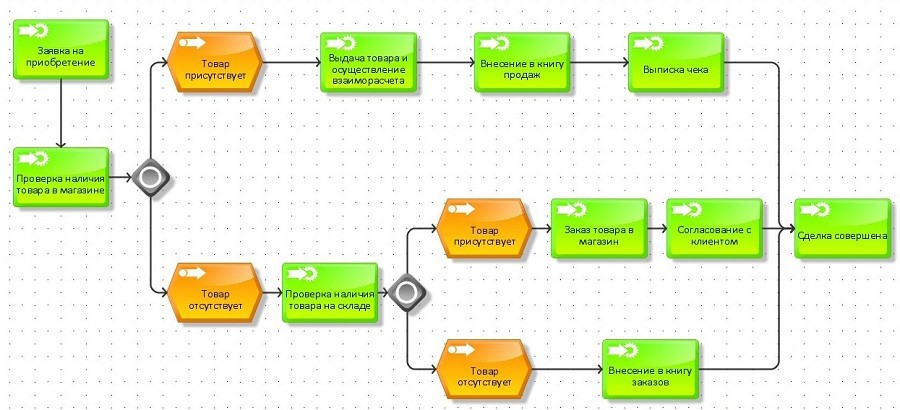
Далее мы предполагаем, что вы находитесь на своей feature-ветке.
Ребейз можно делать на локальную ветку и тогда это будет выглядеть так:
git rebase master
Но на самом деле это не сильно удобно, потому что локальная ветка имеет все шансы быть неактуальной (а регулярно переключаться на нее и делать git pull просто так на всякий случай — занятие, как бы это сказать, из области психиатрии). Поэтому мы сделаем иначе:
git pull -r origin master
То есть все примерно то же самое, но мы ребейзим не на локальный, а на удаленный, оригинальный master, как бы далеко он не ушел от локального.
В процессе ребейза все ваши коммиты последовательно сливаются в master.
При возникновении конфликтов, о чем git нам непременно сообщит кучей гневных сообщений, мы их правим (некоторые подробности чуть ниже по тексту), добавляем исправленные файлы:
git add -u
и продолжаем процесс ребейза:
git rebase --continue
Исправление текущего конфликта в редких случаях можно пропустить:
git rebase --skip
Или полностью откатить весь процесс:
git rebase --abort
Небольшая неожиданность возникнет при попытке залить отребейзенную ветку на удаленный репозиторий.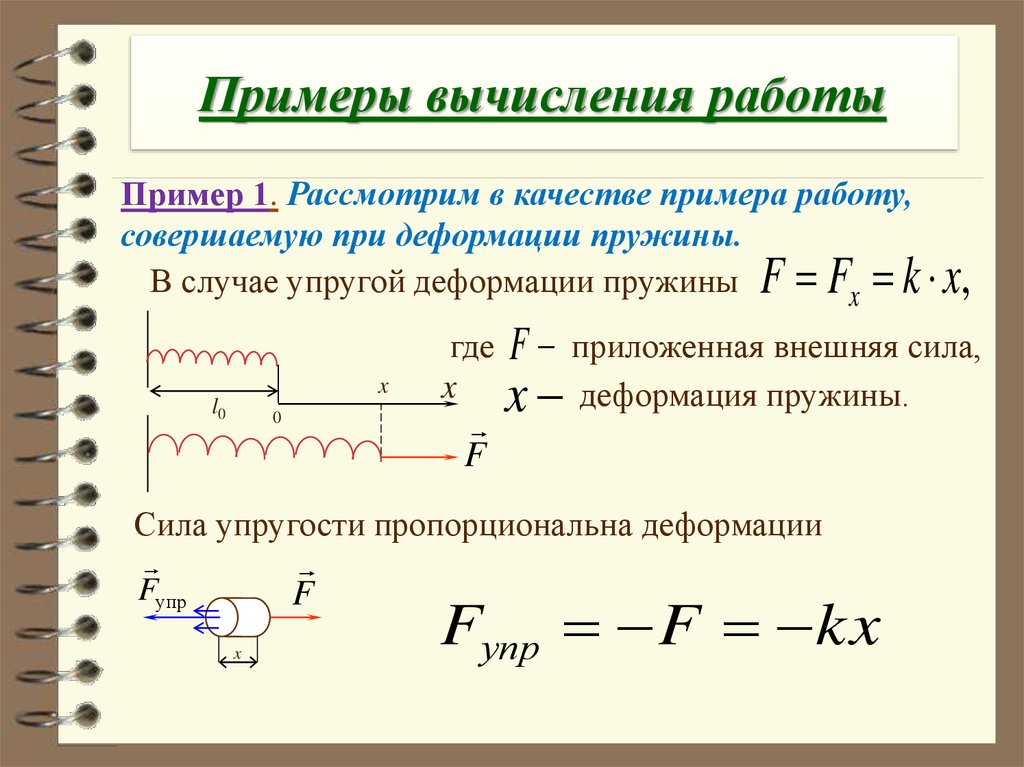 Обычный git push уже не сработает, потому что с точки зрения репозитория ваша локальная и удаленная ветки расходятся и не могут быть слиты, что совершенно правильно.
Обычный git push уже не сработает, потому что с точки зрения репозитория ваша локальная и удаленная ветки расходятся и не могут быть слиты, что совершенно правильно.
Поэтому мы будем вынуждены отправить нашу измененную ветку насильно:
git push -f
И здесь кроется небольшой недостаток метода, так как история изменений при этом теряется, и если вы накосячили с ребейзом, исправить содеянное будет уже не так легко. Поэтому если изменений много и они существенные, то перед началом ребейза не лишним будет подстраховаться и сделать копию ветки:
git checkout -b task-name-backup
И не забудьте переключиться назад перед ребейзом и дальнейшей работой:
git checkout task-name
И обязательно, в самом конце, когда все и везде протестировано и уже есть добро на перенос вашей работы на рабочий сайт, снова сделать ребейз, чтобы merge в master не вызвал неожиданностей.
Но это чуть позже. Сейчас мы уверены, что все хорошо и можно отдавать работу на тестирование. Мы делаем мерж в ветку, на которой работает дев-сайт. Могу поспорить, что она так и называется — dev.
Мы делаем мерж в ветку, на которой работает дев-сайт. Могу поспорить, что она так и называется — dev.
Ребейзим ветку на master (не обязательно, но не помешает, к тому же должно уменьшить расхождение между dev и master):
git pull -r origin master
Переключаемся на dev и актуализируем ее:
git checkout dev git pull
Внимание — короткая дорога:
git checkout -B dev origin/dev
Так мы одномоментно переключимся и сбросим ветку до состояния origin — меньше телодвижений всяко приятней.
Сливаем ветки:
git merge task-name
С большой степенью вероятности получаем конфликты, количество которых зависит от нашей кармы.
Смотрим список того, что конфликтует:
git status
Проводим некоторое время над разрешением конфликтов. Все конфликты git отмечает примерно следующим образом:
<<<<<<< HEAD <link type="text/css" rel="stylesheet" media="all" href="style.css" /> ======= <!-- no style --> >>>>>>> task-name
Собственно, по этим многочисленным угловым скобкам и можно провести поиск в каждом конфликтующем файле.
В принципе, этой разметки и должной степени сосредоточенности должно хватить на разруливание всего этого ужаса. В особо сложных случаях можно воспользоваться каким-нибудь инструментом по разрешению merge-конфликтов, которые, в частности, есть почти у каждого серьезного IDE. Хотя это по большей части даст вам лишь более человечный интерфейс.
Учтите, неизвестный вам код в большинстве случаев не нужно удалять — его потом другие люди искать будут.
Как и вслучае с ребейзом, процесс мержа можно откатить:
git merge --abort
Когда все конфликты разрешены, а соответствующее им обрамление удалено, делаем git add исправленных файлов. Впрочем, делаем в большинстве случаев добавление всех измененных файлов:
git add -u
Создаем коммит с указанием того, что решали конфликты слияния (далее дева этот коммит не пойдет и карму нам не испортит)
git commit -m "Task-name - fixing merge conflicts"
И заливаем все это на удаленный репозиторий.
git push
Далее специально обученные люди решают, насколько ваше творение соответствует общественным ожиданиям, однако рано или поздно будет принято решение мержить ветку в production.
И тут еще одна тонкость. Я бы сказал — жирность: dev и master сайты находятся в этой цепочке не последовательно, а параллельно. Иными словами, мы не переносим изменения из dev в master. Feature-ветка мержится в master напрямую. Во многом именно поэтому мы наследуемся именно от мастера и регулярно на этот мастер ребейзим.
Конечно, такой процесс неизбежно приведет к росту расхождений между рабочим и тестовым сайтом, но по мере необходимости последний можно актуализировать, попросту делая push —force мастера в дев.
Какие могут быть проблемы и как их избежать
Никак. Если проект большой, то так или иначе вы будете сталкиваться с необходимостью при решении конфликтов разбираться не только в своем, но и в чужом коде. И здесь важно не только обеспечить работоспособность своего функционала, но и не сломать чужой. Для этого нужно при необходимости тесно контактировать с другими разработчиками и никогда не действовать по принципу «что это тут за лишний код понапоявлялся. .. скопирую-ка я в этой файл содержимое своей ветки». Иначе отдельный котел вам будет обеспечен, и хорошо, если в иной жизни, а не в этой, причем вечером и в пятницу.
.. скопирую-ка я в этой файл содержимое своей ветки». Иначе отдельный котел вам будет обеспечен, и хорошо, если в иной жизни, а не в этой, причем вечером и в пятницу.
Очень хорошо, если ваши коллеги руководствуются теми же принципами. В таком случае вы будете избавлены от неожиданностей, когда заказчик начинает обвинять вас в поломке, при этом ни он и ни вы до поры до времени даже не подозреваете, что порядочный кусок кода был удален нерадивым сотрудником.
Ну и, безусловно, основная доля серьезных проблем возникает, если вы или кто-то из сотрудников нарушает основные правила работы с репозиторием — начинают ветку не от master или даже работают непосредственно в master.
Итого
В любом деле понимание приходит по большей части с опытом, поэтому даже если вы освоили теорию и красиво рисуете схемы ветвления на бумаге, это не избавит вас от необходимости хождения по граблям. Это нормально. Главное — делать правильные выводы из каждого такого случая.
Функция ВПР — Служба поддержки Майкрософт
Excel
Формулы и функции
Для работы со ссылками
Для работы со ссылками
Функция ВПР
Excel для Microsoft 365 Excel для Microsoft 365 для Mac Excel для Интернета Excel 2021 Excel 2021 для Mac Excel 2019 Excel 2019 для Mac Excel 2016 Excel 2016 для Mac Excel 2013 Excel 2010 Excel 2007 Excel для Mac 2011 Excel Starter 2010 Еще. ..Меньше
..Меньше
Совет: Попробуйте использовать новую функцию ПРОСМОТРX, улучшенную версию функции ВПР, которая работает в любом направлении и по умолчанию возвращает точные совпадения, что делает ее проще и удобнее в использовании, чем предшественницу.
Находите данные по строкам в таблице или диапазоне с помощью функции ВПР. Например, можно найти цену автомобильной детали по ее номеру или найти имя сотрудника по его идентификатору.
Самая простая функция ВПР означает следующее:
=ВПР(искомое значение; место для его поиска; номер столбца в диапазоне с возвращаемым значением; возврат приблизительного или точного совпадения — указывается как 1/ИСТИНА или 0/ЛОЖЬ).
Совет: Секрет функции ВПР состоит в организации данных таким образом, чтобы искомое значение (Фрукт) отображалось слева от возвращаемого значения, которое нужно найти (Количество).
Используйте функцию ВПР для поиска значения в таблице.
Синтаксис
ВПР(искомое_значение, таблица, номер_столбца, [интервальный_просмотр])
Например:
-
=ВПР(A2;A10:C20;2;ИСТИНА)
-
=ВПР(«Иванов»;B2:E7;2;ЛОЖЬ)
-
=ВПР(A2;’Сведения о клиенте’!A:F;3;ЛОЖЬ)
|
Имя аргумента |
Описание |
|---|---|
|
искомое_значение (обязательный) |
Значение для поиска. Например, если таблица охватывает диапазон ячеек B2:D7, искомое_значение должно находиться в столбце B. Искомое_значение может являться значением или ссылкой на ячейку. |
|
таблица (обязательный) |
Диапазон ячеек, в котором будет выполнен поиск искомого_значения и возвращаемого значения с помощью функции ВПР. Вы можете использовать именованный диапазон или таблицу, а также имена в аргументе вместо ссылок на ячейки. Первый столбец в диапазоне ячеек должен содержать искомое_значение. Узнайте, как выбирать диапазоны на листе . |
|
номер_столбца (обязательный) |
Номер столбца (начиная с 1 для крайнего левого столбца таблицы), содержащий возвращаемое значение. |
|
интервальный_просмотр (необязательный) |
Логическое значение, определяющее, какое совпадение должна найти функция ВПР, — приблизительное или точное.
|
Начало работы
Для построения синтаксиса функции ВПР вам потребуется следующая информация:
-
Значение, которое вам нужно найти, то есть искомое значение.
-
Диапазон, в котором находится искомое значение.
 Помните, что для правильной работы функции ВПР искомое значение всегда должно находиться в первом столбце диапазона. Например, если искомое значение находится в ячейке C2, диапазон должен начинаться с C.
Помните, что для правильной работы функции ВПР искомое значение всегда должно находиться в первом столбце диапазона. Например, если искомое значение находится в ячейке C2, диапазон должен начинаться с C. -
Номер столбца в диапазоне, содержащий возвращаемое значение. Например, если в качестве диапазона вы указываете B2:D11, следует считать B первым столбцом, C — вторым и т. д.
-
При желании вы можете указать слово ИСТИНА, если вам достаточно приблизительного совпадения, или слово ЛОЖЬ, если вам требуется точное совпадение возвращаемого значения. Если вы ничего не указываете, по умолчанию всегда подразумевается вариант ИСТИНА, то есть приблизительное совпадение.
Теперь объедините все перечисленное выше аргументы следующим образом:
=ВПР(искомое значение; диапазон с искомым значением; номер столбца в диапазоне с возвращаемым значением; приблизительное совпадение (ИСТИНА) или точное совпадение (ЛОЖЬ)).
Примеры
Вот несколько примеров использования функции ВПР.
Пример 1
Пример 2
Пример 3
Пример 4
Пример 5
С помощью функции ВПР вы можете объединить несколько таблиц в одну, если одна из таблиц содержит поля, общие для всех остальных. Это может быть особенно удобно, если вам нужно поделиться книгой с пользователями более старых версий Excel, которые не поддерживают функции данных с несколькими таблицами в качестве источников данных. Благодаря объединению источников в одну таблицу и изменению источника функции данных на новую таблицу, функцию данных можно использовать в более старых версиях Excel (при условии, что функция данных поддерживается в более старой версии).
|
Здесь столбцы A–F и H содержат значения или формулы, которые используют значения только на этом листе, а в остальных столбцах используется функция ВПР и значения столбца А (код клиента) и столбца B (адвокат) для получения данных из других таблиц. |
-
Скопируйте таблицу с общими полями на новый лист и присвойте имя.
-
Щелкните Данные > Работа с данными > Отношения, чтобы открыть диалоговое окно «Управление отношениями».
- org/ListItem»>
Для каждого отношения в списке обратите внимание на следующее.
-
Поле, которое связывает таблицы (указано в скобках в диалоговом окне). Это искомое_значение для вашей формулы ВПР.
-
Имя связанной таблицы подстановки. Это таблица в вашей формуле ВПР.
-
Поле (столбец) в связанной таблице подстановки, содержащее данные, которые вам нужны в новом столбце. Эта информация не отображается в диалоговом окне «Управление отношениями». Чтобы увидеть, какое поле нужно получить, посмотрите на связанную таблицу подстановки.
 Обратите внимание на номер столбца (A=1) — это номер_столбца в вашей формуле.
Обратите внимание на номер столбца (A=1) — это номер_столбца в вашей формуле.
-
-
Чтобы добавить поле в новую таблицу, введите формулу ВПР в первом пустом столбце, используя сведения, собранные на шаге 3.
В нашем примере столбец G использует адвоката (искомое_значение) для получения данных ставки из четвертого столбца (номер_столбца = 4) из таблицы листа «Адвокаты», тблАдвокаты (таблица), с помощью формулы =ВПР([@Адвокат];тбл_Адвокаты;4;ЛОЖЬ).
Формула также может использовать ссылку на ячейку и ссылку на диапазон. В нашем примере это =ВПР(A2;’Адвокаты’!A:D;4;ЛОЖЬ).
-
Продолжайте добавлять поля, пока не получите все необходимые поля.
 Если вы хотите подготовить книгу, содержащую функции данных, которые используют несколько таблиц, измените источник данных для функции данных на новую таблицу.
Если вы хотите подготовить книгу, содержащую функции данных, которые используют несколько таблиц, измените источник данных для функции данных на новую таблицу.
|
Проблема |
Возможная причина |
|---|---|
|
Неправильное возвращаемое значение |
Если аргумент интервальный_просмотр имеет значение ИСТИНА или не указан, первый столбец должны быть отсортирован по алфавиту или по номерам. Если первый столбец не отсортирован, возвращаемое значение может быть непредвиденным. Отсортируйте первый столбец или используйте значение ЛОЖЬ для точного соответствия. |
|
#Н/Д в ячейке |
Дополнительные сведения об устранении ошибок #Н/Д в функции ВПР см. в статье Исправление ошибки #Н/Д в функции ВПР. |
|
#ССЫЛКА! в ячейке |
Если значение аргумента номер_столбца больше, чем число столбцов в таблице, появится значение ошибки #ССЫЛКА!. Дополнительные сведения об устранении ошибок #ССЫЛКА! в функции ВПР см. в статье Исправление ошибки #ССЫЛКА!. |
|
#ЗНАЧ! в ячейке |
Если значение аргумента таблица меньше 1, появится значение ошибки #ЗНАЧ!. Дополнительные сведения об устранении ошибок #ЗНАЧ! в функции ВПР см. в статье Исправление ошибки #ЗНАЧ! в функции ВПР. |
|
#ИМЯ? в ячейке |
Значение ошибки #ИМЯ? чаще всего появляется, если в формуле пропущены кавычки. Дополнительные сведения см. в статье Исправление ошибки #ИМЯ?. |
|
Ошибки #ПЕРЕНОС! в ячейке |
Эта конкретная ошибка #ПЕРЕНОС! обычно означает, что формула использует неявное пересечение для искомого значения и применяет весь столбец в качестве ссылки. Например, =ВПР(A:A;A:C;2;ЛОЖЬ). Вы можете устранить эту проблему, привязав ссылку подстановки с помощью оператора @, например: =ВПР(@A:A;A:C;2;ЛОЖЬ). Кроме того, вы можете использовать традиционный метод ВПР и ссылаться на одну ячейку вместо целого столбца: =ВПР(A2;A:C;2;ЛОЖЬ). |
|
Действие |
Примечания |
|---|---|
|
Используйте абсолютные ссылки в аргументе интервальный_просмотр |
Использование абсолютных ссылок позволяет заполнить формулу так, чтобы она всегда отображала один и тот же диапазон точных подстановок. Узнайте, как использовать абсолютные ссылки на ячейки. |
|
Не сохраняйте числовые значения или значения дат как текст. |
При поиске числовых значений или значений дат убедитесь, что данные в первом столбце аргумента таблица не являются текстовыми значениями. Иначе функция ВПР может вернуть неправильное или непредвиденное значение. |
|
Сортируйте первый столбец |
Если для аргумента интервальный_просмотр указано значение ИСТИНА, прежде чем использовать функцию ВПР, отсортируйте первый столбец таблицы. |
|
Используйте подстановочные знаки |
Если значение аргумента интервальный_просмотр — ЛОЖЬ, а аргумент искомое_значение представляет собой текст, то в аргументе искомое_значение допускается использование подстановочных знаков: вопросительного знака (?) и звездочки (*). Например, с помощью функции =ВПР(«Ивано?»;B2:E7;2;ЛОЖЬ) будет выполнен поиск всех случаев употребления Иванов с последней буквой, которая может меняться. |
|
Убедитесь, что данные не содержат ошибочных символов. |
При поиске текстовых значений в первом столбце убедитесь, что данные в нем не содержат начальных или конечных пробелов, недопустимых прямых (‘ или «) и изогнутых (‘ или “) кавычек либо непечатаемых символов. В этих случаях функция ВПР может возвращать непредвиденное значение. Для получения точных результатов попробуйте воспользоваться функциями ПЕЧСИМВ или СЖПРОБЕЛЫ. |
Дополнительные сведения
Вы всегда можете задать вопрос специалисту Excel Tech Community или попросить помощи в сообществе Answers community.
См. также
Функция ПРОСМОТРX
Видео: когда и как использовать ВПР
Краткий справочник: функция ВПР
Исправление ошибки #Н/Д в функции ВПР
Поиск значений с помощью функций ВПР, ИНДЕКС и ПОИСКПОЗ
Функция ГПР
Работа
Работа Чтобы совершить работу над объектом, к объекту должна быть приложена сила, и он должен двигаться в направлении действия силы. В частном случае постоянной силы работа может быть рассчитана путем умножения расстояния на компонент силы, действующей в направлении движения. | Индекс Принципы работы | ||
| Назад |
Чтобы совершить работу над объектом, к объекту должна быть приложена сила, и он должен двигаться в направлении действия силы.  Данные в трех полях не будут принудительно согласованы, пока вы не нажмете на количество, которое нужно рассчитать. Работа =
N х
м =
джоулей Данные в трех полях не будут принудительно согласованы, пока вы не нажмете на количество, которое нужно рассчитать. Работа =
N х
м =
джоулей Работа = фунт х футов = фут фунт В частном случае постоянной силы работа может быть рассчитана путем умножения расстояния на компонент силы, действующей в направлении движения. | Индекс Принципы работы | ||
| Вернуться |
Для постоянной силы F, которая перемещает объект по прямой линии от x 1 до x 2 , работу силы можно изобразить как площадь, заключенную под силовой линией ниже Для более общего случая переменной силы F(x), которая является функцией x, работа по-прежнему является площадью под кривой силы, и выражение работы становится интегралом. | Индекс Принципы работы | ||
| Назад |
Сила без движения или сила, перпендикулярная движению, не работает Эти два примера сил, не совершающих работы, парадоксальны. Вы, конечно, можете чувствовать себя утомленным, когда делаете что-то из этого, так как же вы можете сказать, что работа не сделана? В случае слева, независимо от того, как сильно и как долго вы толкали ящик, если ящик не двигается, значит, вы не выполнили над ящиком никакой работы. Он сидит на том же месте! Почему же тогда вы чувствуете усталость (а также разочарование и т. д.). Решение этой дилеммы приходит к выводу, что, когда ваши мышцы используются для приложения силы к чему-либо, отдельные мышечные волокна находятся в постоянном процессе сокращения и расслабления, чтобы поддерживать общий коллективный результат постоянной силы, воздействующей на внешний объект. Пример справа — еще один стандартный парадокс в определении работы. Если ящик несут с постоянной скоростью, то нет необходимости в результирующей силе, чтобы удерживать его в движении. Сила, приложенная человеком, представляет собой направленную вверх силу, равную весу ящика, и эта сила перпендикулярна движению. Если нет движения в направлении силы, то эта сила не совершает никакой работы. Тем не менее, вы, безусловно, чувствуете, что выполняете работу, если несете тяжелую коробку. Разрешение парадокса аналогично первому примеру — ваши мышцы должны поддерживать дополнительное напряжение, чтобы оставаться в вертикальном положении под нагрузкой. Это требует большего внутреннего сокращения и высвобождения наших мышечных волокон и, следовательно, внутренней работы нашего тела. Есть много важных примеров сил, которые не совершают работы, потому что они действуют перпендикулярно движению. При круговом движении центростремительная сила всегда действует под прямым углом к движению. Он меняет направление движения, но не действует на объект. Это может быть применено к любой круговой орбите. | Индекс Принципы работы | ||
| Вернуться назад |
Примеры работы для работы — Mini Physics
от Mini Physics
Показать/скрыть подтемы (Работа, энергия и мощность | Уровень O) Эти рабочие примеры помогут укрепить ваше понимание концепции работы и выполненной работы. {-2} \\ &= 2 \, \text{N} \end{aligned}$$ 9{-1} \times 50 \, \text{m} \\ &= 2500 \, \text{J} \end{aligned}$$
{-2} \\ &= 2 \, \text{N} \end{aligned}$$ 9{-1} \times 50 \, \text{m} \\ &= 2500 \, \text{J} \end{aligned}$$
Сработал Пример 4. Бросание мяча
Мяч с массой 500 г падает с высоты 10 м от уровня земли (контрольный уровень).
- Какова его начальная гравитационная потенциальная энергия?
- Определите его скорость непосредственно перед тем, как он упадет на землю.
Примечание. Предположим, что потери энергии на сопротивление воздуха отсутствуют.
Нажмите, чтобы показать/скрыть ответ 9{-1} \end{align}$$Рабочий пример 5. Падение мяча с учетом сопротивления воздуха
Мяч массой 500 г падает с высоты 10 м от уровня земли ( референтный уровень). Потери энергии составляют $10 \, \text{J}$ из-за сопротивления воздуха. Определите его скорость непосредственно перед ударом о землю.
Щелкните, чтобы показать/скрыть ответ Вы можете получить гравитационную потенциальную энергию шара из рабочего примера 4, которая составляет $50 \, \text{J}$.
В соответствии с принципом сохранения энергии начальная гравитационная потенциальная энергия будет преобразована в конечную кинетическую энергию и энергию, потерянную из-за сопротивления воздуха. Отсюда имеем:
$$\begin{aligned} E_{\text{initial}} &= E_{\text{конечная кинетическая энергия}} +\text{Потеря энергии} \\ 50 \, \text{J } &= E_{\text{конечная кинетическая энергия}} + 10 \, \text{J} \\ E_{\text{конечная кинетическая энергия}} &= 50 \, \text{J}-10 \, \text {J} \\ &= 40 \, \text{J} \end{aligned}$$
Используя формулу для кинетической энергии, скорость равна: 9{-1}$. Он ударяется о землю и отскакивает. Затем он поднимается до максимальной высоты 8,0 м. Определить потери энергии при отскоке.
Предположим, что потери энергии из-за сопротивления воздуха отсутствуют.
Щелкните, чтобы показать/скрыть ответ Из принципа сохранения энергии начальная кинетическая энергия и начальная гравитационная потенциальная энергия равны конечной кинетической энергии + конечной гравитационной потенциальной энергии + энергии, потерянной из-за отскока.

 Искомое значение должно находиться в первом столбце диапазона ячеек, указанного в аргументе таблица.
Искомое значение должно находиться в первом столбце диапазона ячеек, указанного в аргументе таблица. Диапазон ячеек также должен содержать возвращаемое значение, которое нужно найти.
Диапазон ячеек также должен содержать возвращаемое значение, которое нужно найти. Это способ по умолчанию, если не указан другой. Например, =ВПР(90;A1:B100;2;ЛОЖЬ).
Это способ по умолчанию, если не указан другой. Например, =ВПР(90;A1:B100;2;ЛОЖЬ).

 Во время поиска имени сотрудника убедитесь, что имя в формуле взято в кавычки. Например, в функции =ВПР(«Иванов»;B2:E7;2;ЛОЖЬ) имя необходимо указать в формате «Иванов» и никак иначе.
Во время поиска имени сотрудника убедитесь, что имя в формуле взято в кавычки. Например, в функции =ВПР(«Иванов»;B2:E7;2;ЛОЖЬ) имя необходимо указать в формате «Иванов» и никак иначе.
 Вопросительный знак соответствует любому отдельно взятому символу. Звездочка — любой последовательности символов. Если требуется найти именно вопросительный знак или звездочку, следует ввести значок тильды (~) перед искомым символом.
Вопросительный знак соответствует любому отдельно взятому символу. Звездочка — любой последовательности символов. Если требуется найти именно вопросительный знак или звездочку, следует ввести значок тильды (~) перед искомым символом.
 Для выполнения работы требуется энергия, и основной единицей энергии в СИ является джоуль, количество энергии, необходимое для приложения силы в 1 ньютон на расстояние 1 метр (1 джоуль = 1 ньютон-метр).
Для выполнения работы требуется энергия, и основной единицей энергии в СИ является джоуль, количество энергии, необходимое для приложения силы в 1 ньютон на расстояние 1 метр (1 джоуль = 1 ньютон-метр).
 Это сокращение и расслабление включает в себя силу и движение и представляет собой внутреннюю работу в вашем теле. Энергия проявляется как разогрев мышечной ткани, но если ящик не движется, в ящике по-прежнему нет чистой работы.
Это сокращение и расслабление включает в себя силу и движение и представляет собой внутреннюю работу в вашем теле. Энергия проявляется как разогрев мышечной ткани, но если ящик не движется, в ящике по-прежнему нет чистой работы. Но работа, совершаемая над ящиком, равна нулю, так как при движении по прямой с постоянной скоростью его энергия остается неизменной.
Но работа, совершаемая над ящиком, равна нулю, так как при движении по прямой с постоянной скоростью его энергия остается неизменной.